
Jak vytvořit obsah automaticky ve slově? Jak vytvořit obsah ve slově s číslováním?
Článek popisuje, jak vytvořit obsah ve slově.
Navigace
Při vytváření libovolného textu v počítači, ať už termín papíru nebo vědecká disertační práce, ve většině případů se kompilace obsahu provádí na samém konci.
Je to proto, že v obsahu je nutné určit poslední verzi názvů všech titulků, titulků, stejně jako číslování stránek. Zpravidla se text během jeho tvorby se může lišit a obsah je výhodnější, aby byl jeden, kdo by byl spadán a automaticky.
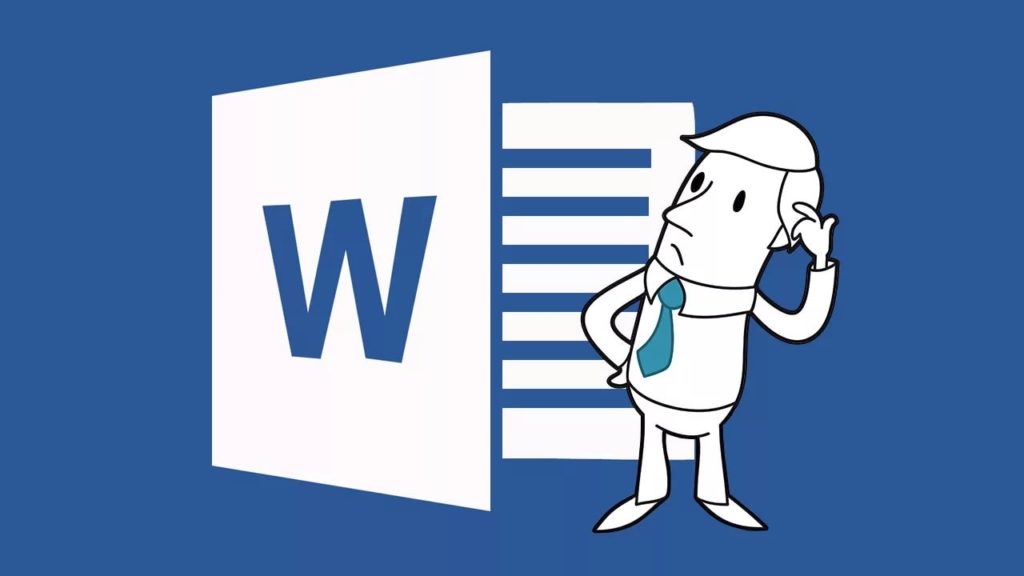
Jak vytvořit obsah v aplikaci Word automaticky, jak vytvořit obsah v aplikaci Word s číslováním
V této recenzi budeme hovořit o tom, jak ručně a automaticky provést obsah textu a číslování stránek pomocí programu " Microsoft Word 2007/2010.».
Jak vydat obsah textu?
Obecně platí, že všechny způsoby kompilace obsahu práce je téměř stejný, může být s malými rozdíly. Tady jsou některé z nich:
- Po vytvoření textu na samostatné stránce píšete " Obsah" Z červeného řetězce zadejte název první části (příklad: " Oddíl 1. Název sekce"). Další, pomocí prostoru, přeneste kurzor na konec řetězce (nebo mírné body mezi názvem oddílu a koncem řádku "a numb stránku (příklad:" ODDÍL 1. Jméno .................. ..3"). Níže uvedený snímek zobrazuje příklad.
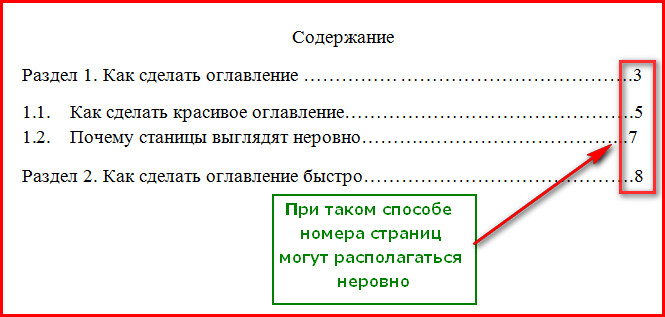
Jak vytvořit obsah v aplikaci Word automaticky, jak vytvořit obsah v aplikaci Word s číslováním
- Název nových sekcí a podsekci je pak zadán z nové červené řady, zadává se číslování stránek.
Tato metoda má mínus. Číslování stránek není umístěno v jednom sloupci a pokoje se vejdou do svislé křivky. Na snímku je vidět.
S jiným způsobem registrace textového obsahu pomocí programu " Slovo.»Předchozí nedostatky nebyly odhaleny. V tomto případě budeme schopni dosáhnout harmonie. Sekce a podsekce jsou vypracovány v tabulce, čímž se v jejich sloupcích skládají všechny položky (čísla stránek, sekce, podsekce). Obecně, obrázek se ukáže atraktivnější a elegantní:
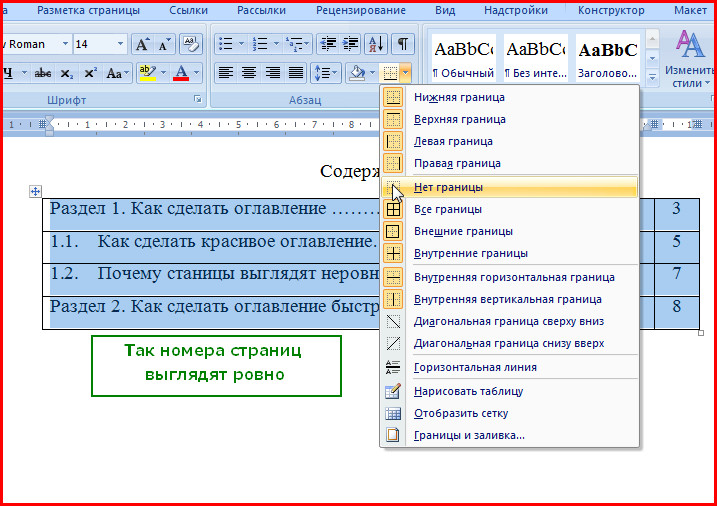
Jak vytvořit obsah v aplikaci Word automaticky, jak vytvořit obsah v aplikaci Word s číslováním
Proto, pokud chcete vytvořit obsah krásněji, je nejlepší se uchýlit k možností programu " Slovo." Kromě toho to můžete udělat jako ručně a automaticky.
Obsah textu vypracujeme ručně v části "Slovo"
Při ručním provedení se budeme zabývat hotovým formulářem, abychom tento obsah vyplnil. Běh " Word 2007/2010."V horním menu přejděte do sekce" Odkazy", Pak klikněte na" Obsah"A pak - On" Manuální obsah" Formulář pro vyplnění obsahu se zobrazí v horní části textu, ale můžete předem vytvořit nový list tak, aby obsah byl oddělen od textu, protože by mělo být:
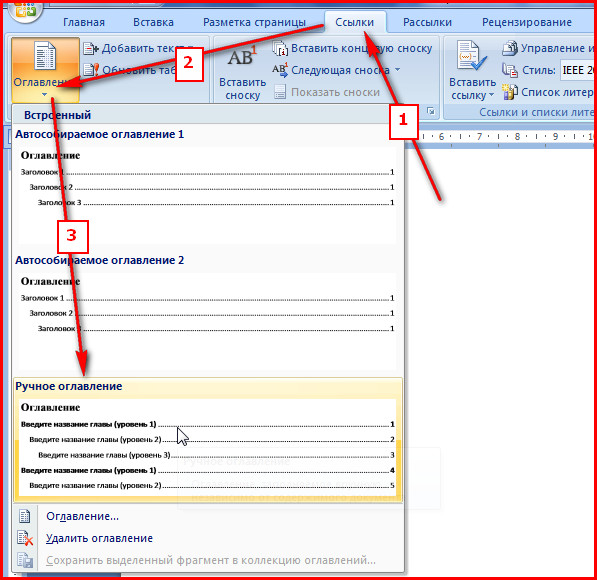
Tato metoda má nevýhodu. V případě, že provedete změny textu práce, například upravíte názvy titulů, pak budete muset udělat v obsahu. To znamená, že neustále pracuje s ručním obsahem. S automatickou metodou obsahu bude nutné pouze aktualizovat myši stisknutím myši.
Automaticky vypracujeme obsah textu v "Slovo"
- Při vypracování obsahu v " Slovo.»Automatická metoda je nutná pro každou sekci (záhlaví) a pododdílu (titulky), aby poskytl úroveň záhlaví.
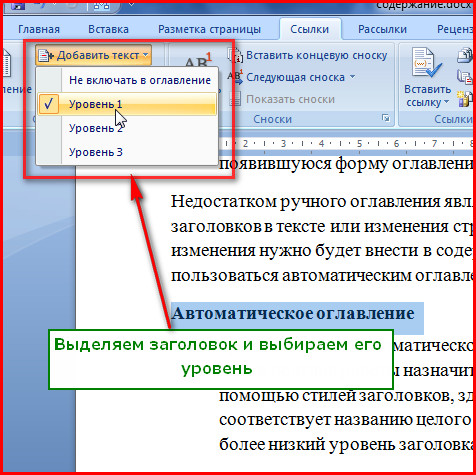
Jak vytvořit obsah v aplikaci Word automaticky, jak vytvořit obsah v aplikaci Word s číslováním
- Dále je samotný obsah vytvořen na novém listu. Procházíme v horní menu v " Odkazy", Dále - v" Obsah"Po tom zvolte" Autogoable obsahu 1/2." Poté se automaticky automaticky vytvoří obsah titulů, titulků a číslování stránek.
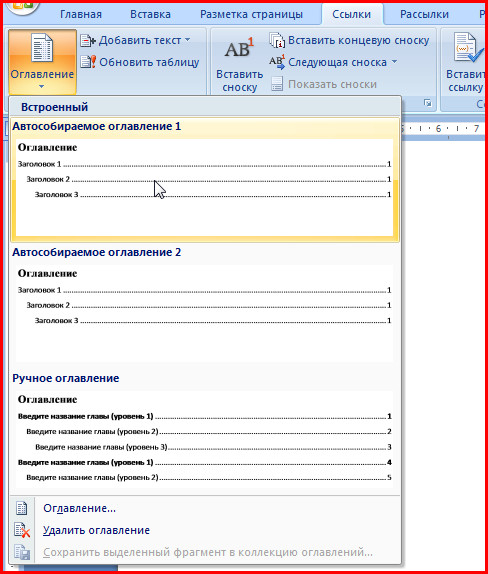
Jak vytvořit obsah v aplikaci Word automaticky, jak vytvořit obsah v aplikaci Word s číslováním
- Pokud jste v textu změníte název názvu, titulky a číslo stránky, můžete přidat stejné informace do obsahu pomocí aktualizace tabulky.
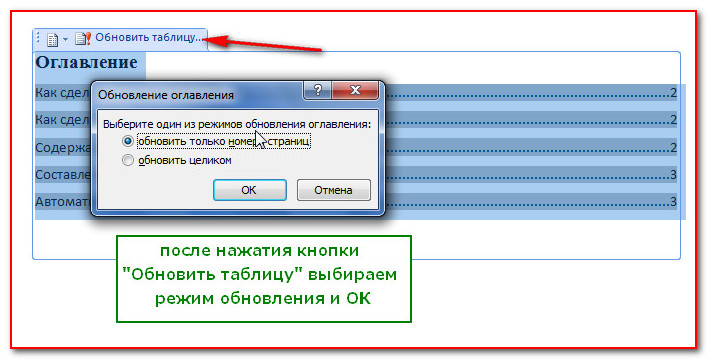
Jak vytvořit obsah v aplikaci Word automaticky, jak vytvořit obsah v aplikaci Word s číslováním
